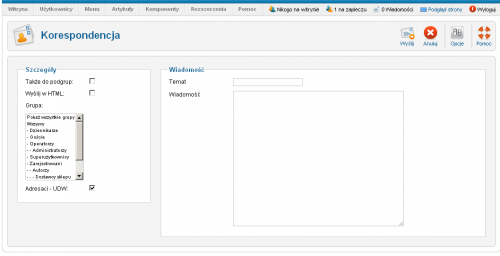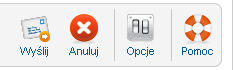Pomoc16
Użytkownicy Korespondencja
Z Joomla!WikiPL
Streszczenie
Omawiany poniżej ekran Użytkownicy → Korespondencja jest stroną zaplecza administracyjnego Joomla! typu edytor. Służy do przygotowania i wysyłania listów do użytkowników.
Nawigacja
Z rozwijalnego menu zaplecza wybierz opcjęUżytkownicy → Korespondencja [Users → Mass Mail Users].
Opis
Standardowo korespondencję seryjną mogą rozsyłać tylko operatorzy z grupy Superużytkownicy. Dla pozostałych użytkowników opcja ta jest niedostępna chyba, że zostaną zmienione domyślne prawa dostępu.
W praktyce komponent wykorzystywany jest jedynie do przesyłania użytkownikom krótkich informacji administracyjnych (np. o planowanych przerwach w działaniu witryny). Nie oferuje bowiem żadnych złożonych funkcji, pozwalających tworzyć ładnie sformatowane i ilustrowane biuletyny informacyjne w sposób łatwy i szybki. Został wyposażony tylko w prosty edytor. Aby wysyłać eleganckie, sformatowane wiadomości, trzeba je przygotować w zewnętrznym edytorze albo oznakować ręcznie.
Rozsyłanie zamawianych przez użytkowników biuletynów tematycznych czy promocyjnych lepiej oprzeć na jednym z wielu znacznie bogatszych rozszerzeń.
Zdjęcie ekranu
Szczegóły i wiadomość
Szczegóły
- E-mail do grup potomnych [Mail to Child Groups']: zaznacz, aby rozesłać pocztę równocześnie do wybranej grupy oraz grup potomnych. Np. jeśli wybierzesz grupę Autorzy [Author], pocztę otrzymają również wszyscy członkowie grup Redaktorzy [Editor] i Wydawcy [Publisher]. Jeśli zaznaczysz to pole, a w następnej opcji zaznaczysz grupy Powszechny Witryna [Public Frontend], list zostanie wysłany do użytkowników z grup Zarejestrowani, Autorzy, Redaktorzy, Wydawcy.
- Wyślij w HTML [Send in HTML mode]: decyduje o wysłaniu wiadomości w formacie HTML. Jeśli program poczty e-mail nie odczytuje języka HTML, to wiadomość zostanie wyświetlona jako zwykły tekst z dołączonym plikiem HTML. Korzystanie z formatu HTML umożliwia umieszczanie w wiadomościach grafiki i odnośników do witryn internetowych. Zaznacz, jeśli wiadomość została zapisana kodem HTML.
- Grupa użytkowników [Group]: zaznacz wszystkie albo jedną grupę użytkowników, do której chcesz rozesłać korespondencję. Możesz wybrać opcję Wszystkie grupy.
- Lista odbiorców w BBC [Recipients as BCC]: Pole wyboru. Zaznacz, aby umieścić listę odbiorców w polu BCC - polu zawierającym adresy e-mail, na które dociera wiadomość, ale nikt poza nadawcą nie widzi jego zawartości. Ponieważ wiele ruterów przesyłających pocztę traktuje listy bez adresata (bez wypełnionego pola Do) jako spam, zostanie tutaj użyty adres email witryny.
Wiadomość
- Temat [Subject]: wpisz temat listu. Temat powinien sygnalizować treść. Temat zostanie poprzedzony zwrotem do adresata ustalonym w konfiguracji globalnej komponentu (zobacz Ustawienia korespondencji).
- Wiadomość [Message]: wpisz lub wklej przygotowaną w zewnętrznym edytorze treść wiadomości. Może to być tekst oznakowany kodem HTML. Pod tekstem zostanie umieszczony tekst zdefiniowany w konfiguracji globalnej komponentu (zobacz Ustawienia korespondencji).
Przybornik
W prawym górnym rogu ekranu znajduje się przybornik z zestawem przycisków:
Przyciski w przyborniku służą do wykonania następujących zadań:
- Wyślij [Send Mail]: wysyła przygotowaną wiadomość - biuletyn, wyświetla komunikat informujący, do ilu użytkowników została rozesłana poczta. Po wysłaniu wiadomości jej treść nie będzie nigdzie dostępna.
- Anuluj [Cancel]: umożliwia rezygnację z tworzenia nowego elementu albo poprawiania danych i ustawień istniejącej pozycji, przerywa pracę w edytorze bez zapisywania zmian naniesionych od poprzedniej operacji zapisywania, przenosi na stronę przeglądu pozycji, odblokowuje edytowany element.
- Uwaga: Użycie przycisku nie zawsze oznacza przywrócenie własności elementu sprzed rozpoczęcia edycji! Jeśli w trakcie edycji użyjesz przycisku Zapisz - anulowane zostaną jedynie zmiany wprowadzone po użyciu tego przycisku.
- Przygotowana wiadomość zostanie bezpowrotnie utracona.
- Opcje [Options]: zależnie od miejsca umożliwia globalną konfigurację komponentu - Artykuły, Dodatki, Kontakty, Menu, Moduły, Użytkownicy, itd. Kliknij ten przycisk, aby otworzyć okno nakładki z opcjami konfiguracji globalnej komponentu.
- Pomoc [Help]: otwiera stronę podręcznej pomocy ekranowej w języku angielskim lub innym, ustawionym w konfiguracji globalnej.
Porady
- Z możliwości wysyłania listów korzystaj rozsądnie. Wiele osób nie lubi takiej korespondencji, traktuje ją jako spam.
- Jest wiele okazji wysyłania listów do użytkowników. Oto niektóre:
- Aby powiadomić stałych użytkowników, że został dodany nowy materiał.
- Aby powiadomić użytkowników o dodaniu nowego rozszerzenia.
- Aby powiadomić użytkowników o planowanym chwilowym wyłączeniu witryny.
- Jeśli chcesz zachować kopię wiadomości, wyślij ją koniecznie do siebie - wysłane wiadomości nie są nigdzie przechowywane.
Tematy pokrewne
- Jak skonfigurować globalnie rozsyłanie poczty: Użytkownicy: Opcje
- Jak dodać w menu formularz rejestracyjny: Użytkownik Rejestracja
- Jak porozumiewać się z administratorami: Powiadomienia Napisz